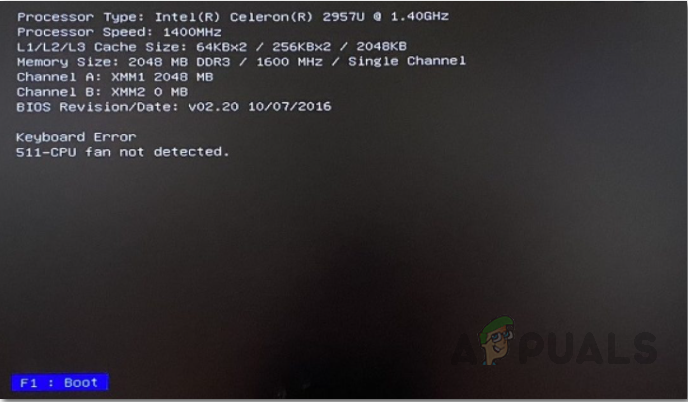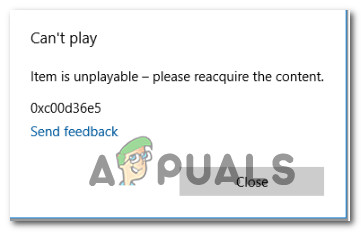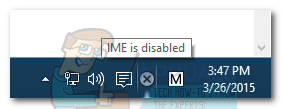Fix: Samsung Galaxy Mobiles / Tab OS ‘Betriebssystem’ Update kann nicht geladen werden
Neuere Versionen von Android bieten viele Leistungsverbesserungen und -verbesserungen. Sie bieten auch eine bessere Stabilität und bringen viele Fehlerkorrekturen mit. Bei diesen Updates können jedoch viele Dinge schief gehen, wodurch das Android-Gerät möglicherweise sogar dauerhaft blockiert wird. Es gab viele Berichte, in denen die Android-Software nach einem Update auf Samsung-Geräten nicht geladen werden kann. Manchmal wird das Gerät in die ältere Software geladen, während es in einigen Fällen nicht einmal geladen wird. In den meisten Fällen wird ein Fehler zurückgegeben, wenn das Gerät nicht geladen werden kann, z.[filename] ist nicht korrekt ‘, Installation abgebrochen usw.
 Update Installation Fehler fehlgeschlagen
Update Installation Fehler fehlgeschlagen
Was verhindert, dass das Betriebssystem auf Samsung-Geräten ordnungsgemäß aktualisiert wird?
Nachdem wir zahlreiche Berichte von mehreren Benutzern erhalten hatten, beschlossen wir, das Problem zu untersuchen, und stellten eine Liste von Lösungen zusammen, die das Problem für die meisten unserer Benutzer lösten. Außerdem haben wir die Gründe untersucht, aus denen der Fehler ausgelöst wird, und sie wie folgt aufgelistet:
- Einstellungen: Wenn eine oder mehrere Einstellungen auf Ihrem Gerät nicht ordnungsgemäß konfiguriert wurden, kann dies wichtige Funktionen beeinträchtigen, die während des Aktualisierungsvorgangs von grundlegender Bedeutung sind.
- Beschädigte Software: Es ist auch möglich, dass wichtige Dateien in dem von Ihnen heruntergeladenen Update fehlen, aufgrund dessen der Vorgang nicht abgeschlossen wurde. Der Versuch, Android mit unvollständiger Software zu aktualisieren, kann zu vielen Komplikationen beim Aktualisieren oder sogar nach Abschluss des Aktualisierungsvorgangs führen.
- Bluetooth: In einigen Fällen wurde berichtet, dass die Bluetooth-Funktion wichtige Systemfunktionen beeinträchtigte, aufgrund derer das Update nicht ordnungsgemäß installiert wurde.
HINWEIS: Wenn das Telefon nach dem Update nicht gestartet wird und sich in einer Startschleife oder auf dem Logo-Bildschirm befindet, sollten Sie mit „Lösung 3“ des Artikels fortfahren. Wenn es jedoch startet, aber die ältere Software startet und die Meldung “Update fehlgeschlagen” anzeigt, versuchen Sie es mit Lösung 1 und 2.
Lösung 1: Bluetooth ausschalten
Laut unseren Berichten kann die Bluetooth-Funktion manchmal wichtige Systemfunktionen beeinträchtigen, aufgrund derer sich der Vorgang verzögert. Daher wird empfohlen, Bluetooth auszuschalten. Dafür:
- Ziehen Sie das Benachrichtigungsfeld nach unten und tippen Sie auf das Bluetooth-Symbol, um es zu deaktivieren.
 Ziehen Sie das Benachrichtigungsfeld nach unten und tippen Sie auf das Bluetooth-Symbol
Ziehen Sie das Benachrichtigungsfeld nach unten und tippen Sie auf das Bluetooth-Symbol - Wenn die Verknüpfung nicht im Benachrichtigungsfeld angezeigt wird, tippen Sie auf das Symbol „Einstellungen“.
 Tippen Sie auf das Symbol “Einstellungen”
Tippen Sie auf das Symbol “Einstellungen” - Tippen Sie auf die Einstellungen „Drahtlos & Netzwerk“ und dann auf die „Bluetooth-Einstellungen“.
 Tippen Sie auf die Option „Verbindungen“
Tippen Sie auf die Option „Verbindungen“ - Tippen Sie in den Bluetooth-Einstellungen auf den Schalter, um die Option zu deaktivieren.
- Überprüfen Sie nun, ob das Problem behoben ist.
Lösung 2: Zurücksetzen der Einstellungen auf die Standardeinstellungen
Möglicherweise verhindert eine bestimmte Einstellung auf Ihrem Android-Gerät, dass Sie die neue Software herunterladen können. Daher setzen wir in diesem Schritt alle Einstellungen auf die Standardkonfigurationen zurück. Dafür:
- Ziehen Sie das Benachrichtigungsfeld nach unten und tippen Sie auf die Option “Einstellungen”.
 Ziehen Sie das Benachrichtigungsfeld nach unten und tippen Sie auf das Symbol “Einstellungen”
Ziehen Sie das Benachrichtigungsfeld nach unten und tippen Sie auf das Symbol “Einstellungen” - Tippen Sie am Ende der Liste auf “Über Telefon” oder “Über Tablet”.
 Scrollen Sie nach unten und klicken Sie auf die Option “Über Gerät”
Scrollen Sie nach unten und klicken Sie auf die Option “Über Gerät” - Tippen Sie unten auf die Option „Auf der Suche nach etwas anderem“ und dann auf den Link zu „Zurücksetzen“.
- Tippen Sie auf die Option „Einstellungen zurücksetzen“ und bei allen Eingabeaufforderungen auf „OK“.
 Tippen Sie auf die Option „Einstellungen zurücksetzen“
Tippen Sie auf die Option „Einstellungen zurücksetzen“ - Das Telefon wird neu gestartet und alle Einstellungen werden auf die Werkseinstellungen zurückgesetzt.
Lösung 3: Aktualisierung über Smart Switch
Wenn dem heruntergeladenen Update wichtige Dateien fehlten und das Telefon es jetzt nicht richtig lädt, können wir versuchen, es über die Smart Switch-Software von Samsung zu aktualisieren. Dafür:
- Besorgen Sie sich Ihren PC und laden Sie „Smart Switch“ von herunter Hier
- Führen Sie nach Abschluss des Downloads die ausführbare Datei aus, um sie auf Ihrem Computer zu installieren.
- Schalten Sie nun Ihr Mobilgerät aus, schalten Sie es in die Position „Querformat“ und drücken Sie die Tasten „Lautstärke verringern“, „Ein / Aus“ und „Home“. Halten Sie die Taste gedrückt, bis das Gerät den Bildschirm „Warnung“ mit blauem Hintergrund anzeigt.
 Tastenbelegung auf Samsung-Geräten
Tastenbelegung auf Samsung-Geräten - Drücken Sie auf diesem Bildschirm die Taste „Home“ und notieren Sie sich die Nummern „IMEI“ und „S / N“.
- Drücken Sie erneut die Home-Taste, um das Telefon in den Download-Modus zu versetzen.
 Drücken Sie die Home-Taste, um das Telefon in den Download-Modus zu versetzen
Drücken Sie die Home-Taste, um das Telefon in den Download-Modus zu versetzen - Öffnen Sie nun das Programm „Smart Switch“ auf Ihrem Computer und klicken Sie auf die Schaltfläche „Mehr“.
 Tippen Sie auf die Schaltfläche “Mehr”
Tippen Sie auf die Schaltfläche “Mehr” - Tippen Sie auf den „Notfallwiederherstellungsmodus“ und dann auf die Registerkarte „Geräteinitialisierung“.
 Tippen Sie auf die Option „Geräteinitialisierung“
Tippen Sie auf die Option „Geräteinitialisierung“ - Notieren Sie sich den „Modellnamen“ für Ihr Gerät und klicken Sie auf die Schaltfläche „Suchen“.
 Tippen Sie auf die Schaltfläche “Suchen”
Tippen Sie auf die Schaltfläche “Suchen” - Notieren Sie die S / N-Nummer, die Sie zuvor notiert haben, im angezeigten Feld „S / N“.
- Klicken Sie auf “OK” und dann erneut auf die Option “OK” in der Warnmeldung.
- Verbinden Sie Ihr Mobiltelefon über ein USB-Kabel mit Ihrem Computer und klicken Sie dann auf dem Computer auf „OK“.
- Die Software wird nun automatisch heruntergeladen und auf Ihrem Gerät installiert
Hinweis: Der Vorgang kann 1 oder 2 Stunden dauern.

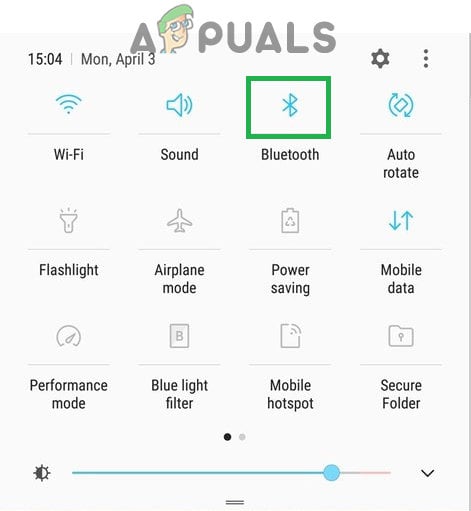 Ziehen Sie das Benachrichtigungsfeld nach unten und tippen Sie auf das Bluetooth-Symbol
Ziehen Sie das Benachrichtigungsfeld nach unten und tippen Sie auf das Bluetooth-Symbol Tippen Sie auf das Symbol “Einstellungen”
Tippen Sie auf das Symbol “Einstellungen” Tippen Sie auf die Option „Verbindungen“
Tippen Sie auf die Option „Verbindungen“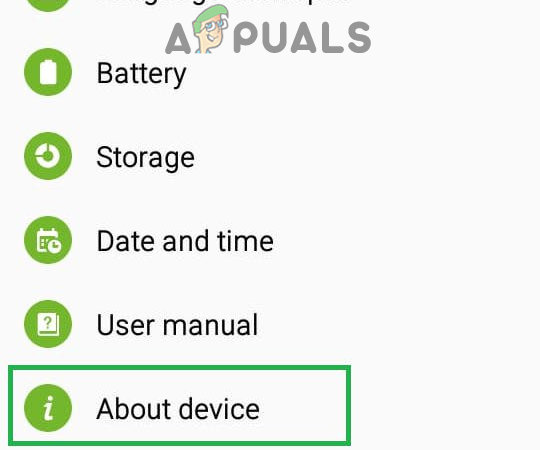 Scrollen Sie nach unten und klicken Sie auf die Option “Über Gerät”
Scrollen Sie nach unten und klicken Sie auf die Option “Über Gerät” Tippen Sie auf die Option „Einstellungen zurücksetzen“
Tippen Sie auf die Option „Einstellungen zurücksetzen“ Tastenbelegung auf Samsung-Geräten
Tastenbelegung auf Samsung-Geräten Drücken Sie die Home-Taste, um das Telefon in den Download-Modus zu versetzen
Drücken Sie die Home-Taste, um das Telefon in den Download-Modus zu versetzen Tippen Sie auf die Schaltfläche “Mehr”
Tippen Sie auf die Schaltfläche “Mehr” Tippen Sie auf die Option „Geräteinitialisierung“
Tippen Sie auf die Option „Geräteinitialisierung“ Tippen Sie auf die Schaltfläche “Suchen”
Tippen Sie auf die Schaltfläche “Suchen”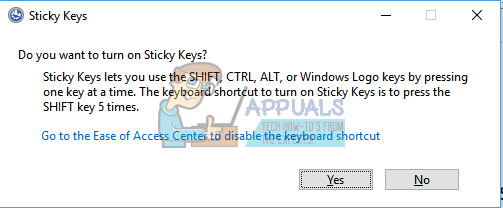
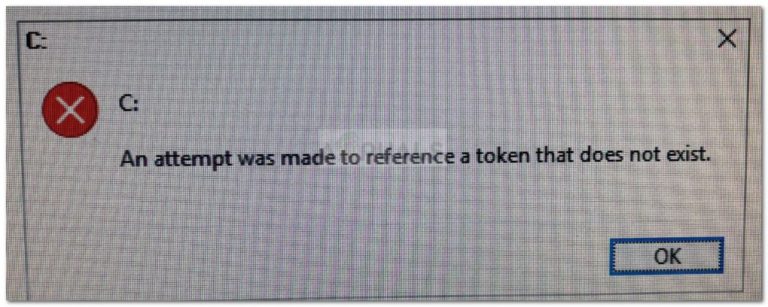
![[FIX] Windows konnte das folgende Update mit Fehler 0x800F0986 nicht installieren Install](https://okidk.de/wp-content/uploads/2021/06/1.-Installation-Failure-Windows-Failed-to-Install-the-Following-Update-With-Error-0x800F0986.png)